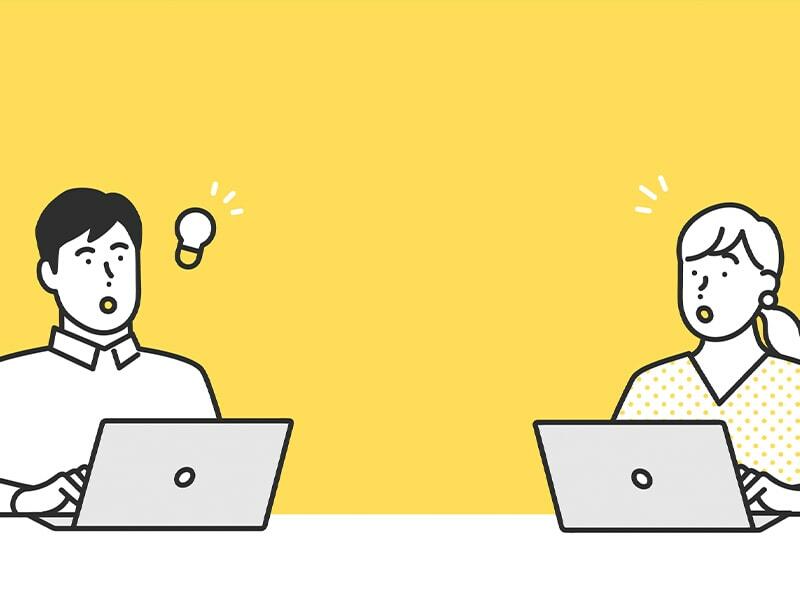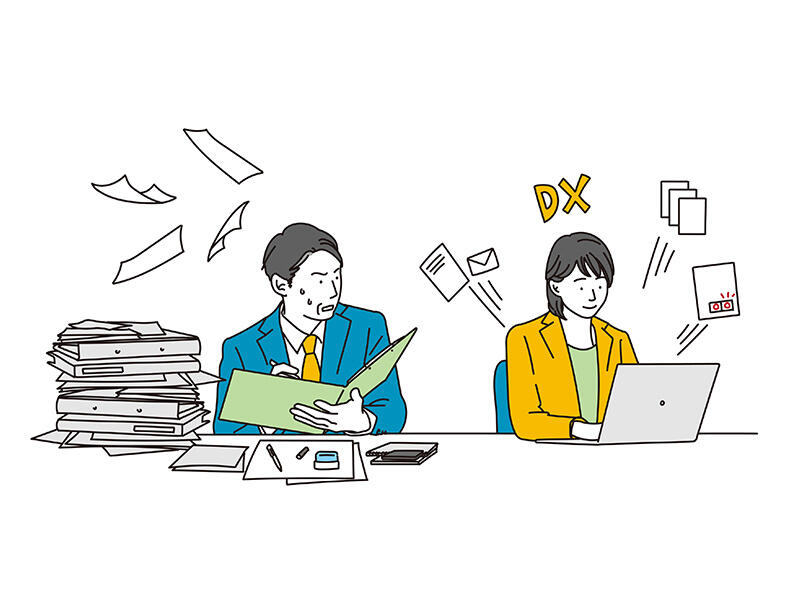Microsoft 365(旧 Office 365)のデメリットとは?解決方法や導入時の注意点を解説

旧 Office 365 はサブスクリプションの範囲をより適切に表現するため、2020年4月22日に Microsoft 365 へと名称変更されました。業務効率化や初期費用削減にはこの Microsoft 365(旧 Office 365)の導入が有効です。この記事では、Microsoft 365(旧 Office 365)の概要や導入効果、デメリットや解決策などを解説します。ぜひ参考にしてください。
目次
クラウドサービスの活用・導入にお悩みなら、KDDI まとめてオフィスにおまかせください
Microsoft 365(旧 Office 365)とは
Microsoft 365(旧 Office 365)とは、日々の業務に欠かせないビジネスツールと、デバイス管理、セキュリティ機能を一つにまとめたクラウド型のパッケージソリューションです。メール、オンライン会議などのアプリケーションや、ビジネスパーソンにはおなじみの、Officeアプリケーション(WordやExcel、PowerPointなど)といった、豊富なラインアップが揃っています。使えるアプリはプランによっても異なります。Microsoft 365 は堅牢なセキュリティを備えているため信頼性が高く、多くの企業が導入しています。
Microsoft 365(旧 Office 365)の特徴
Microsoft 365(旧 Office 365)を詳しく知るために、特徴を4つ解説します。
1.クラウド上で使える
Microsoft 365(旧Office 365)はクラウドベースのサービスなので、端末に依存することなく利用できます。マルチデバイスに対応しており、1つのIDでパソコン(PC)、タブレット、スマートフォンなど複数端末※でログインし、利用することが可能です。インターネット環境があればどこでもアクセスできるため、外出時や在宅勤務など、オフィスの外でも普段と変わらないパフォーマンスを発揮し、業務を遂行できます。
※ 1ID 当たり、PC / Mac 5台、タブレット 5台、スマートフォン 5台の最大15台へOfficeアプリケーションのインストールが可能
2.サブスクリプション方式を採用
Microsoft 365(旧 Office 365)はサブスクリプション方式を採用していて、利用料金が月々または年間ごとに発生する仕組みとなっています。パッケージ方式(買い切り方式)とは異なり継続して料金が発生しますが、企業が使いたいタイミングで契約し、アプリを利用できることが特徴です。
3.常に最新バージョンを使用可能
Microsoft 365(旧 Office 365)は不定期に行われるアップデートにより、常に最新バージョンのアプリを利用可能です。パッケージ方式のように、一度購入したバージョンのものを使い続ける必要があったり、サポートが終了してしまったりする懸念がありません。また、使用者それぞれのバージョンが異なることによって発生するレイアウトの崩れなども起こりません。
4.初期費用が安い
Microsoft 365(旧 Office 365)は、サブスクリプション方式を採用しているため、初期費用が安く済みます。従来のOffice製品の販売方法は、パッケージ方式が一般的でした。パッケージ方式では、一度製品を購入すればその後のコストは発生しませんが、初期費用が高くなるという特徴がありました。サブスクリプション方式は、年額契約と月額契約から選択できますが、仮に月額契約にした場合は、急に従業員が増減するようなケースにも臨機応変に対応ができ、不要なID分の費用を支払う、といったムダをなくせるため効率的です。
Microsoft 365 の導入なら、KDDI まとめてオフィスにご相談ください
Microsoft 365(旧 Office 365)の導入によるコスト削減効果
Microsoft 365(旧 Office 365)の導入によって、主に2つのコスト削減効果を得られます。
管理コストの削減
パッケージ方式のOfficeソフトを利用している場合、トラブルや不具合の発生には自社で対処しなければならず、業務を円滑に進めるためには、知識のあるIT部門の担当者が必要となります。一方、Microsoft 365(旧 Office 365)を利用している場合、障害やトラブルが発生した際はMicrosoftが対応してくれます。運用・管理をする従業員に専門性の高い知識がなくても、導入後の対応が容易なため、専任者を雇う必要がなく、人件費も抑えられ、担当者の管理負荷も軽減されます。
移動に関するコストの削減
Microsoft 365(旧 Office 365)では、Web会議やテキストチャット、ファイル共有などの機能を備えた Microsoft Teams というツールが提供されています。Web会議を活用すれば、物理的な距離を気にせず、社内や社外の関係者とミーティングをすることが可能となり、交通費や出張費を削減できます。移動にかかる時間や紙で配布する資料を準備する時間なども節約でき、人的リソースをほかの業務に割り当てることも可能です。また、テキストチャットでのやり取りはメールよりもスピーディです。社内間での基本コミュニケーション手段をチャットにすることで、報連相や意思決定などの時間的コストを削減することもできます。
Microsoft 365 の導入なら、KDDI まとめてオフィスにご相談ください
Microsoft 365(旧 Office 365)のデメリットと解決策
Microsoft 365(旧 Office 365)を導入する前に、懸念すべきデメリットも確認しておきましょう。ここでは、5つのデメリットと解決策を解説します。
1.支払い総額が高くなる可能性がある
Microsoft 365(旧 Office 365)はサブスクリプション方式なので、継続的な利用料金が発生します。利用期間によってはパッケージ版と比べて、支払い総額が高くなる可能性に注意しましょう。
一方、パッケージ版とは異なり、常に最新バージョンのアプリを利用できるメリットがあります。また、マルチデバイス対応で Microsoft 365 をどこでも利用できることにより、業務効率化を実現し、企業全体としての生産性が向上する点も大きなメリットです。必要なID数のみ契約することができ、コストの最適化を図れる、管理者の負荷軽減にもつながる、という点もメリットとなります。Microsoft 365(旧 Office 365)の導入にあたっては、必要経費と割り切ったうえでの予算化が必要といえます。
2.トラブルや障害発生時は対応待ちになる
前述のとおり、Microsoft 365(旧 Office365)は社内に専任スタッフがいなくても、トラブル時にはMicrosoft側に対処してもらえるというメリットがあります。
一方で、通信障害やシステム不具合といったトラブルが起きた際に、自ら対処できることは少なく、通信やシステムの復旧・改善を待つしかない点はデメリットと言えます。通信やシステムのトラブル発生時の対応策などはあらかじめ社内でも検討・策定しておく必要があります。たとえば、通信に不具合を感じた場合は、完全なダウンタイムに突入する前に、作業中のドキュメントはオフラインにダウンロードしておくなどです。
<オフライン中でも実行できること>
・ファイルの新規作成
・ファイルを開く、編集する
・新規作成や、編集したファイルの保存 (オンライン化したタイミングで最終変更が同期される)
仕様変更時に都度対応が必要
Microsoft 365(旧 Office 365)のバージョンアップや仕様変更は自動更新で行われます。更新作業を導入した企業側で行わなくても、常に最新の状態に保たれるため、社内に更新作業の専任担当者を置く必要がありません。
しかし、あらかじめの通知がないまま、アップデートによってアプリの仕様やUIが大きく変わる可能性もあります。仕様 / UI変更に伴うアップデート後の混乱を防ぐためには、Microsoft の発信するアップデート、仕様変更情報や、ネット上からの情報収集をするなど、常にアンテナを立てておく必要はあります。また、都度対応できるよう、社内での仕組みづくりをすることも大切です。
ネットワークに負担をかける可能性がある
Microsoft 365(旧 Office 365)の利用はネットワークに負担をかけるとの報告もあり、データ通信量が増えることが原因とされています。とはいえ、データ通信量の増大によるネットワーク負荷が生じるのは、Microsoft 365(旧 Office 365)の使用時に限ったことではありません。
どのようなクラウド型ソリューションを採用した場合でも、ネットワークへの負担が発生する可能性があるため、Microsoft 365 をはじめ、クラウドサービスを新たに導入しようとする場合、あらかじめ自社のネットワーク構築状況を確認し、導入により回線にアクセスが集中し、通信品質が低下することがないか、検討しておく必要があります。
インターネット環境が必須
Microsoft 365(旧 Office 365)を利用するにはインターネットへの接続が必須となります。また、Microsoft 365(旧 Office 365)では30日ごとのライセンス認証が必要です。認証の際にインターネットに接続できていないと、認証失敗による支障が生じる場合もあります。
たとえば、ライセンス違反の可能性があると判断された場合には、アプリが機能制限付きモード(読み取り専用)に切り替わり、業務が進められないことも考えられます。トラブルを起こさないためには、あらかじめインターネット環境を整えておくことが大切です。
Microsoft 365 の導入なら、KDDI まとめてオフィスにご相談ください
Microsoft 365(旧 Office 365)の導入方法
Microsoft 365(旧 Office 365)を導入する際に難しい手順は必要ありません。2ステップで完結する導入方法を解説します。
ステップ1. Microsoft 365(旧 Office 365)のインストール
Microsoft 365(旧 Office 365)をインストールするには、www.office.com にアクセスし、Microsoftアカウントにサインインします。
Microsoft 365(旧 Office 365)のインストールを選択し、手順にしたがってインストール作業を進めてください。インストールが正常に完了するとアプリが追加され、起動できます。
ステップ2. Microsoft 365(旧 Office 365)のインストール
インストールが完了したら、次は Microsoft 365(旧 Office 365)にサインインします。追加されたアプリを起動し「ライセンス契約に同意します」を選択しましょう。
次に、サインイン画面にMicrosoftアカウントのメールアドレスとパスワードを入力します。サインインが完了するとユーザー名が表示されるので、間違いないことを確認したうえで Microsoft 365(旧 Office 365)の利用を開始しましょう。
Microsoft 365 の導入なら、KDDI まとめてオフィスにご相談ください
Microsoft 365(旧 Office 365)を導入する際の注意点
Microsoft 365(旧 Office 365)を導入するにあたって、注意しておくべき2つのポイントを解説します。
自社にあったプランを選ぶ
Microsoft 365(旧 Office 365)には複数のプランがあり、それぞれ利用可能な機能や利用料金が異なります。使わないツールに不必要なコストをかけないためにも、導入目的とゴールを明確にしたうえで、自社にあったプランを選ぶことが大切です。Microsoft 365ではトライアルも用意されているので、まずはそちらを試してみるのもおすすめです。
運用ルールを決める
Microsoft 365(旧 Office 365)の利便性の高さを最大限に活用するためには、社内での運用ルールを決めておくことが必要です。各業務で Microsoft 365(旧 Office 365)を使うためのルールをあらかじめ作っておけば、効率の良い使い方を浸透させられますし、セキュリティリスクの低減にも寄与します。たとえば、対外的な打ち合わせや会議をする際は、TeamsのWeb会議の録画機能を活用し、かならず会議内容のエビデンスを残す、とルール化するなどです。
運用責任者を選任し、あらかじめルールを策定すれば、ルールに関する導入後の無用な混乱を防げます。また、Microsoft 365(旧 Office 365)には活用セミナーもあるので、導入前に具体的な活用イメージを想起させるためや、導入後に社内での活用を浸透させるヒントを得るために、申し込んでみるのもおすすめです。
<おすすめ>
セミナー情報の一覧はこちら (開催情報は随時更新中!)
最新のセミナー情報を常に受け取りたい方はメールマガジンのご登録へ
Microsoft 365 の導入なら、KDDI まとめてオフィスにご相談ください
まとめ
Microsoft 365(旧 Office 365)は、各種Officeアプリの利用と、セキュリティ、デバイス管理を一つにまとめて提供する、サブスクリプションサービスです。Microsoft 365 (旧 Office 365)を導入するにあたっての初期費用が抑えられるうえ、場所や時間を問わず常に最新バージョンのOfficeアプリをご利用いただけます。
Microsoft 365 の導入や、その他クラウドサービスの導入についてお悩み中の方は、ぜひ一度KDDI まとめてオフィスにご相談ください。KDDI まとめてオフィスでは、KDDIが長年培った高品質でセキュアな通信を軸に、スマートフォン・タブレット・パソコン (PC) や、クラウド・セキュリティといったITソリューションにより、お客さまの課題解決を全力でサポートをいたします。
また、オフィスに必要なオフィス家具や備品、オフィスの移転・リニューアル、災害・感染防止用品まで、あらゆるサービス・商品もご用意しています。
※ 記載された情報は、掲載日現在のものです。